Kindle Fire HD'deki Uygulamaların Yeniden Yüklenmesini Etkinleştir
Herhangi bir piyasa dışı uygulamaları yüklemek içinAndroid cihazda, sideloading'i etkinleştirmeniz gerekir. Bu, bilinmeyen kaynakları oluşturan uygulamaların kurulumu olarak da bilinir. Kindle Fire HD süreci, diğer Android tabletlerden biraz farklı, hatta geçen yılki ilk Kindle Fire'dan biraz farklı.
Cihazın ayarlarına girmek için bildirim çubuğunu aşağı kaydırın ve “Diğer…” düğmesine dokunun. Ayarlar menüsü ile Cihaz düğmesine dokunun.

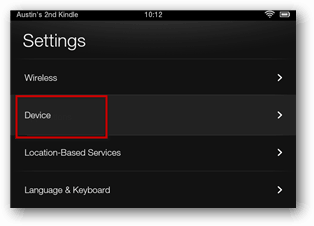
Cihaz menüsünde “Uygulamaların Kurulmasına İzin Ver” seçeneğini Açık olarak ayarlayın.
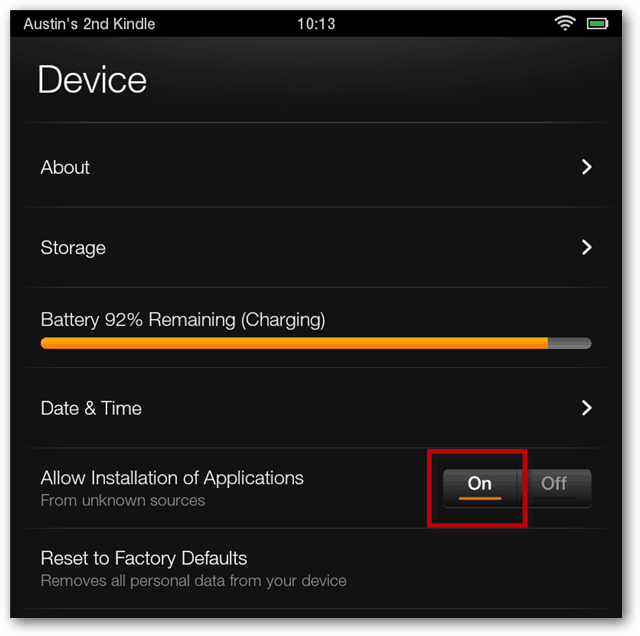
Bitti! Artık uygulamaları Kindle Fire HD'ye yükleyebilirsiniz. Örneğin, Android YouTube uygulamasının Fire HD'ye nasıl yükleneceğini kontrol edin.
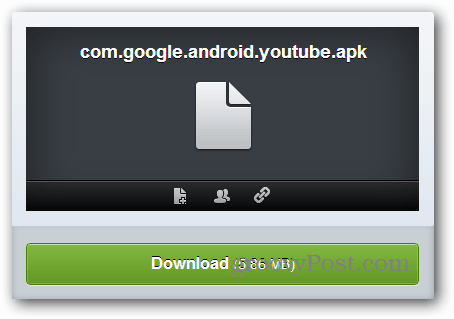










yorum Yap